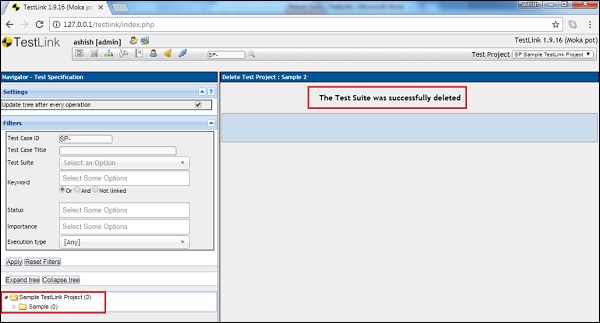TestLink - 测试套件
测试套件是一个包含一组测试的容器,可帮助测试人员执行和报告测试执行状态。它可以采取三种状态中的任意一种,即活动、进行中和已完成。
可以将一个测试用例添加到多个测试套件和测试计划中。创建测试计划后,将创建测试套件,而测试套件又可以包含任意数量的测试。
TestLink 支持测试套件的树形结构。一个测试套件下可以有多个子测试套件。
创建测试套件
要创建测试套件,您应该具有创建测试套件权限。
以下是创建测试套件的步骤 −
步骤 1 − 导航到测试规范 →从仪表板查看测试规范。
步骤 2 − 单击此页面上称为操作的设置类型图标  ,显示在右侧面板上,如以下屏幕截图所示。
,显示在右侧面板上,如以下屏幕截图所示。
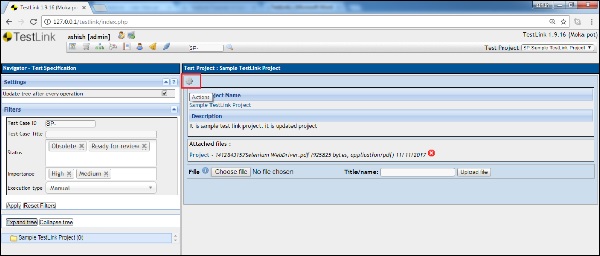
它将打开测试套件操作。
步骤 3 − 单击 + 图标创建一个新套件,如下所示。
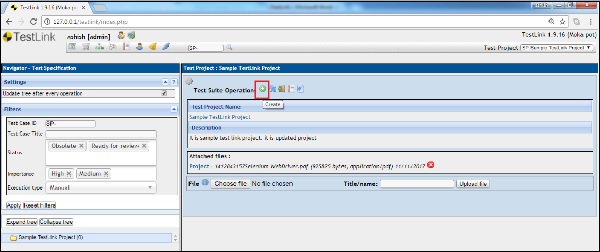
它将打开创建测试套件页面。
步骤 4 −在表单 − 中输入以下字段
测试套件名称
详细信息
关键字 − 显示所有可用的关键字。您可以根据关系分配它们。
步骤 5 − 单击"保存"按钮,如以下屏幕截图所示。
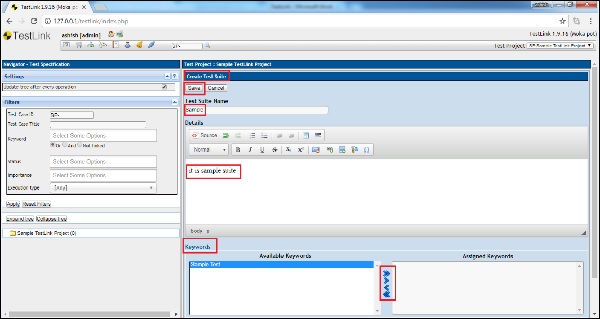
单击"保存"后,您将在屏幕左侧面板上看到树形结构的测试套件。详细信息可在屏幕右侧查看。
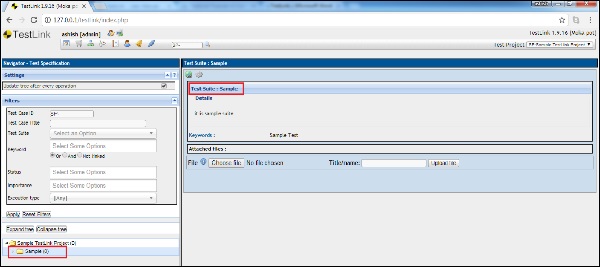
编辑测试套件
要编辑测试套件,您应该具有编辑测试套件权限。
以下是编辑测试套件的步骤 −
步骤 1 − 从左侧面板的树结构中选择测试套件,然后单击称为操作的设置以打开测试套件操作,如下所示。
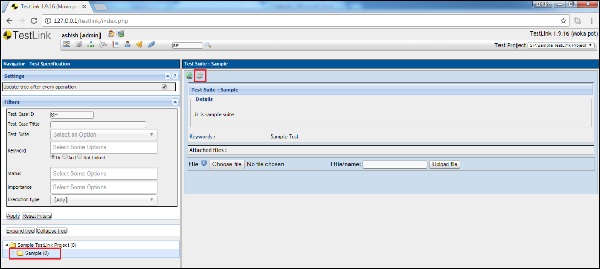
它显示测试套件操作。
步骤 2 −单击如下所示的编辑(铅笔)图标。
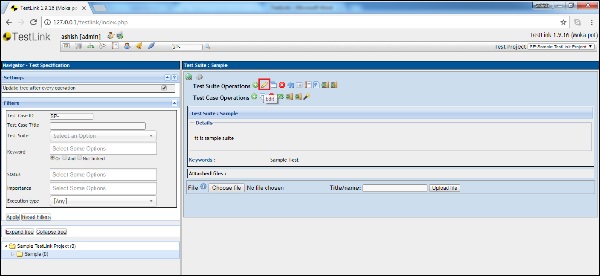
它在编辑页面上打开测试套件详细信息。
步骤 3 − 编辑名称、详细信息或任何其他字段,然后单击"保存"按钮以更新测试套件。
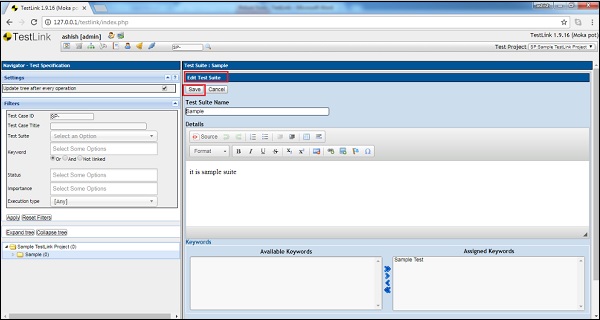
移动/复制测试套件
要移动/复制测试套件,您应该具有创建/编辑测试套件权限。此功能允许创建测试套件的副本或重新排序结构。
步骤 1 − 要将测试套件复制/移动到另一个项目中,请选择需要复制/移动的测试套件,然后单击称为操作的设置图标。
它将打开测试套件操作。
步骤 2 −点击移动或复制符号,如以下屏幕截图所示。
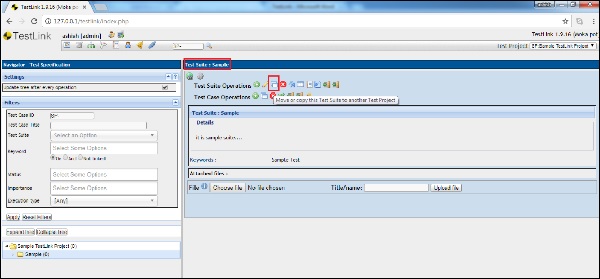
步骤 3 − 打开移动/复制页面,您可以在其中选择目标容器、目标位置以及是否应将关键字和要求复制/移动到目标容器。
步骤 4 − 选择后,根据要求点击复制或移动按钮,如以下屏幕截图所示。复制按钮将复制两个项目中的测试套件,而移动按钮将把测试套件从当前项目移动到目标项目。
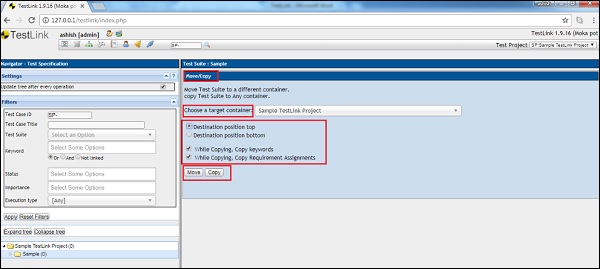
删除测试套件
要删除测试套件,您应该具有删除测试套件权限。
步骤 1 − 要删除测试套件,请选择需要删除的测试套件,然后单击称为操作的设置图标。它将打开测试套件操作。
步骤 2 −单击删除符号,如下所示。
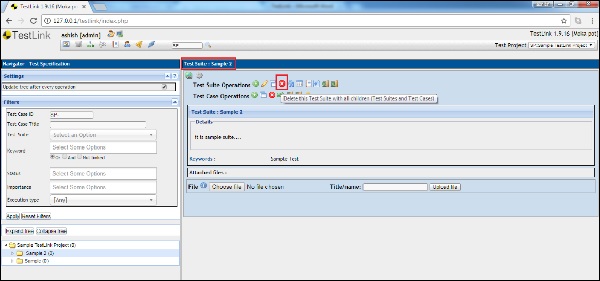
将显示一条删除确认消息。
步骤 3 − 单击"是"删除测试套件,如以下屏幕截图所示。
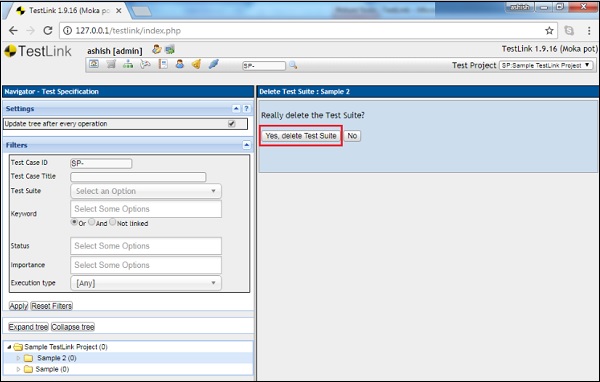
页面将刷新,测试套件将从屏幕左侧面板上的树结构中删除。
还会显示一条成功删除消息,如下所示。